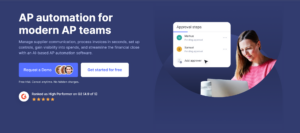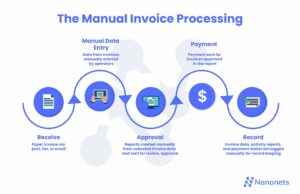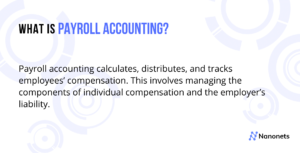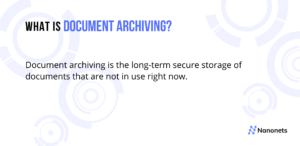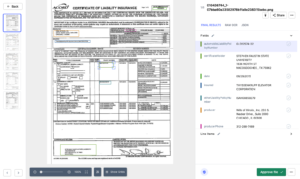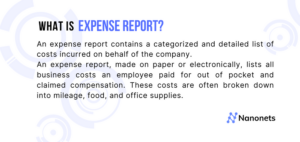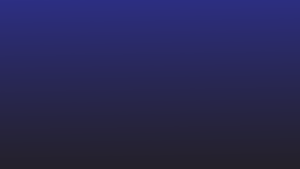
Portable Document Format (PDF) เป็นรูปแบบไฟล์สำหรับแชร์และแลกเปลี่ยนข้อมูลทางธุรกิจ ขณะที่คุณสามารถดู บันทึก และพิมพ์ไฟล์ PDF ได้อย่างง่ายดาย แก้ไข การขูด/การแยกวิเคราะห์ หรือการดึงข้อมูลจากไฟล์ PDF อาจเป็นเรื่องยุ่งยาก
เช่น คุณเคยพยายาม แยกข้อความจาก PDFs หรือเพื่อ แยกตารางจาก PDFs?
เพียงแค่พยายามที่ การแปลงใบแจ้งยอดธนาคาร PDF เป็น Excel or เอกสาร PDF เป็น XML!
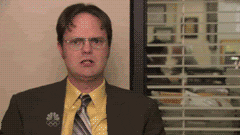
ความท้าทายในการดึงข้อมูล PDF
การแยกข้อมูลจาก PDF เป็นสิ่งสำคัญสำหรับการจัดระเบียบข้อมูลใหม่ตามความต้องการของคุณ
ในรูปแบบเอกสารอื่นๆ เช่น DOC, XLS หรือ CSV การแยกข้อมูลบางส่วนทำได้ค่อนข้างตรงไปตรงมา เพียงแค่แก้ไขข้อมูลหรือคัดลอกและวาง
แต่สิ่งนี้ค่อนข้างท้าทายที่จะทำในกรณีของ PDF
การแก้ไขเป็นไปไม่ได้ และการคัดลอกวางไม่ได้รักษาการจัดรูปแบบและลำดับดั้งเดิมไว้ – try แยกตารางจาก PDF!
เมื่อจัดการ PDF การดึงข้อมูล ปัญหาเหล่านี้จำนวนมากอาจทำให้เกิดข้อผิดพลาด ความล่าช้า และค่าใช้จ่ายที่มากเกินไปซึ่งอาจส่งผลกระทบอย่างร้ายแรงต่อผลประกอบการของคุณ!
โชคดีมีวิธีแก้ปัญหาเช่น นาโนเน็ตที่สามารถดึงข้อมูลจากเอกสาร PDF ได้อย่างมีประสิทธิภาพ
มาดู 5 วิธียอดนิยมที่ธุรกิจดึงข้อมูลจาก PDF กัน
5 วิธีในการดึงข้อมูลจาก PDFs
ต่อไปนี้คือ 5 วิธีในการดึงข้อมูลจาก PDF ตามลำดับประสิทธิภาพและความถูกต้องที่เพิ่มขึ้น:
- คัดลอกและวาง
- การเอาท์ซอร์สการป้อนข้อมูลด้วยตนเอง
- ตัวแปลง PDF
- เครื่องมือแยกตาราง PDF
- การแยกข้อมูล PDF อัตโนมัติ
ต้องการโซลูชันที่ชาญฉลาดสำหรับ รูปภาพเป็นข้อความ, PDF เป็นตาราง, PDF เป็นข้อความ,หรือ การแยกข้อมูล PDF? ตรวจสอบ AI การแยกข้อมูลที่ได้รับการฝึกอบรมล่วงหน้าของ Nanonets สำหรับใบแจ้งหนี้ ใบเสร็จ หนังสือเดินทาง ใบขับขี่ & ตาราง!
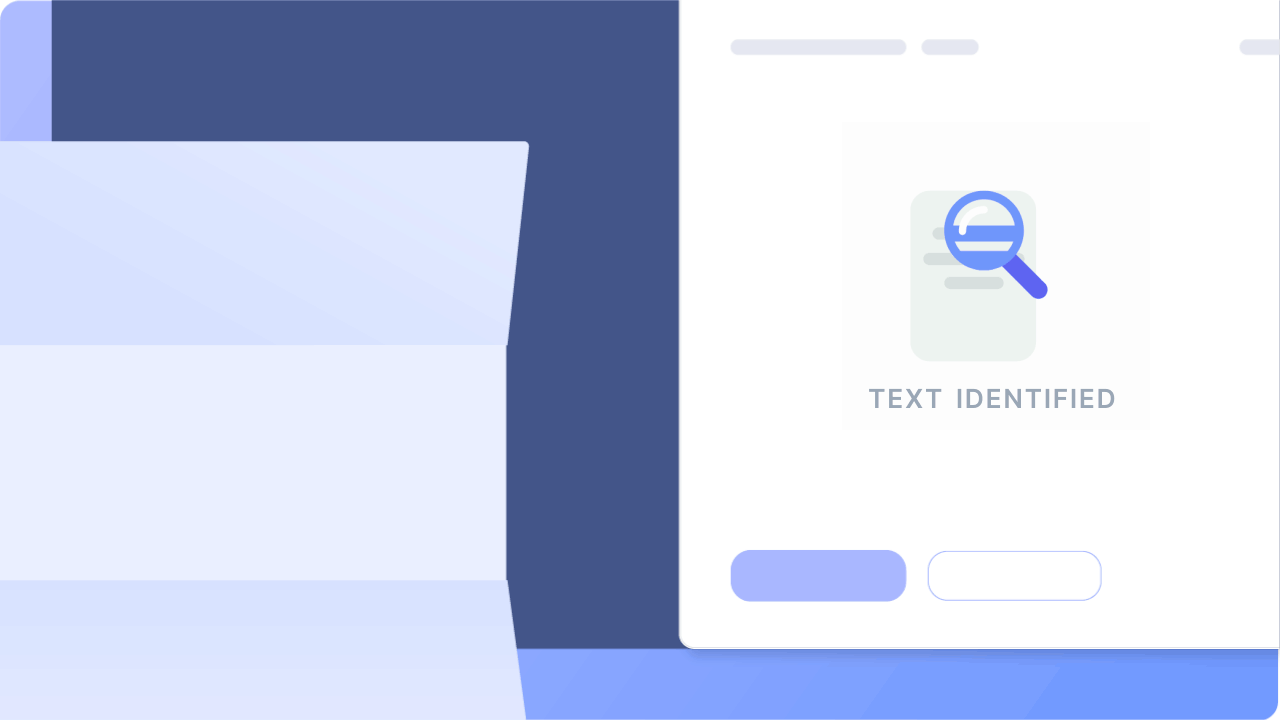
คัดลอกและวาง
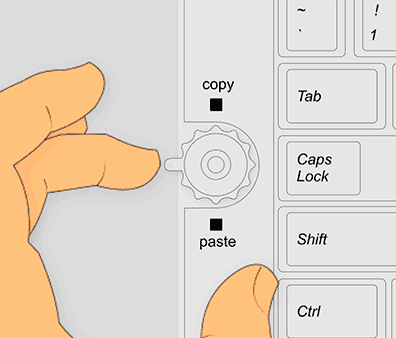
วิธีการคัดลอกและวางเป็นตัวเลือกที่ใช้งานได้จริงมากที่สุดเมื่อต้องจัดการกับเอกสาร PDF ธรรมดาจำนวนเล็กน้อย
- เปิดแต่ละไฟล์ PDF
- การเลือกส่วนของข้อมูลหรือ ข้อความ ในหน้าหรือชุดของหน้าโดยเฉพาะ
- คัดลอกข้อมูลที่เลือก
- วางข้อมูลที่คัดลอกไว้ในไฟล์ DOC, XLS หรือ CSV
วิธีการง่ายๆ นี้มักส่งผลให้เกิดการดึงข้อมูลที่ไม่แน่นอนและเกิดข้อผิดพลาดได้ง่าย คุณจะต้องใช้เวลาในการจัดระเบียบข้อมูลที่ดึงออกมาใหม่ในลักษณะที่มีความหมาย
การเอาท์ซอร์สการป้อนข้อมูลด้วยตนเอง
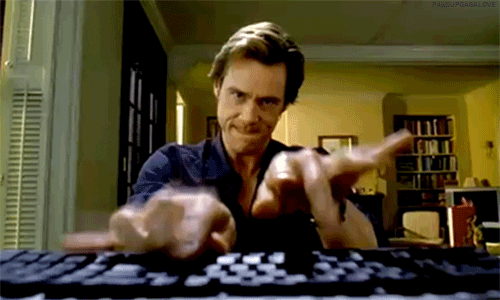
การจัดการกับการดึงข้อมูลด้วยตนเองจาก PDFs ภายในองค์กรสำหรับเอกสารจำนวนมากอาจไม่ยั่งยืนและมีราคาแพงมากในระยะยาว
การเอาท์ซอร์สการป้อนข้อมูลด้วยตนเองเป็นทางเลือกที่ชัดเจนทั้งราคาถูกและรวดเร็ว
บริการออนไลน์เช่น Upwork, Freelancer, Hubstaff Talent, Fiverr และบริษัทอื่นที่คล้ายคลึงกันมีกองทัพผู้เชี่ยวชาญด้านการป้อนข้อมูลจากประเทศที่มีรายได้ปานกลางในเอเชียใต้ เอเชียตะวันออกเฉียงใต้ และแอฟริกา
แม้ว่าวิธีการนี้สามารถลดต้นทุนและความล่าช้าในการดึงข้อมูล การควบคุมคุณภาพและความปลอดภัยของข้อมูลก็เป็นเรื่องที่น่ากังวลอย่างยิ่ง!
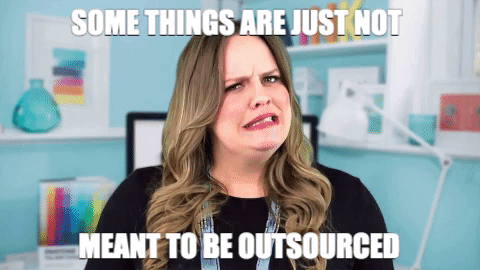
คีย์ข้อมูลอัตโนมัติ & ดึงข้อมูลอัตโนมัติ โซลูชั่นจึงเป็นที่นิยมมากขึ้น
ต้องการที่จะ เก็บข้อมูล จากเอกสาร PDF หรือ แปลงตาราง PDF เป็น Excel? ตรวจสอบ Nanonets' มีดโกน PDF or ตัวแยกวิเคราะห์ PDF ไปยัง ขูดข้อมูล PDF or แยกไฟล์ PDF ในระดับ!
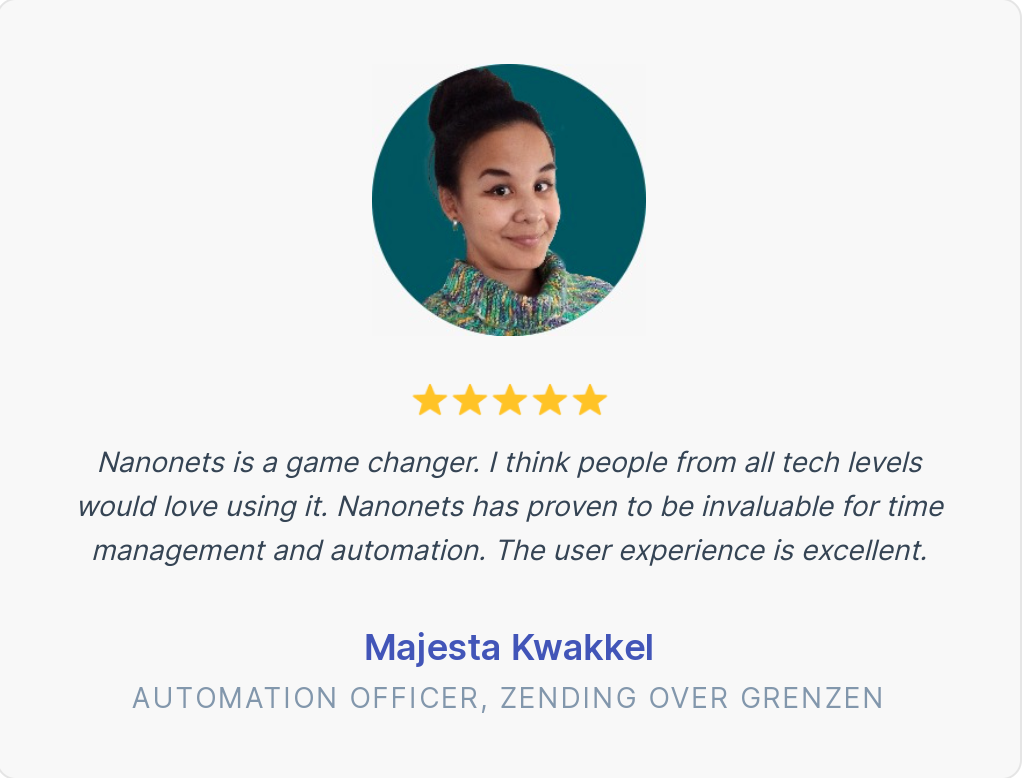
ตัวแปลง PDF
ตัวแปลง PDF เป็นตัวเลือกที่ชัดเจนสำหรับผู้ที่กังวลเกี่ยวกับคุณภาพของข้อมูลและความปลอดภัยของข้อมูล
ตัวแปลง PDF ช่วยให้สามารถจัดการการดึงข้อมูลภายในองค์กรได้อย่างรวดเร็วและมีประสิทธิภาพ มีตัวแปลง PDF เป็น ซอฟต์แวร์, บนเว็บ โซลูชั่นออนไลน์ และแม้กระทั่งแอพมือถือ
PDF เป็นส่วนใหญ่ แปลงเป็น Excel (XLS หรือ XLSX) หรือรูปแบบ CSV เนื่องจากนำเสนอตารางอย่างเป็นระเบียบ ตัวแปลง PDF เป็น XML ยังเป็นที่นิยม
เพียงอัปโหลดเอกสาร PDF และแปลงเป็นรูปแบบที่คุณต้องการ
อย่างไรก็ตาม ตัวแปลง PDF นั้นไม่ได้ติดตั้งไว้เพื่อจัดการเอกสารตามขนาด ไม่สามารถดึงข้อมูลจำนวนมากได้ และต้องทำกระบวนการแยกข้อมูลซ้ำสำหรับแต่ละเอกสาร ทีละรายการ!
ต่อไปนี้คือเครื่องมือ/ซอฟต์แวร์แปลง PDF ชั้นนำ:
- อะโดบี
- ง่ายๆ PDF
- SmallPDF
- PDF2GB
- PDFtoExcel
- PDFelement
- Nitro Pro
- ดาวหาง
- iSkysoft PDF Converter Pro
เครื่องมือแยกตาราง PDF
บ่อยครั้ง เอกสาร PDF ประกอบด้วยตารางพร้อมกับข้อความ รูปภาพ และตัวเลข ในหลายกรณี ข้อมูลที่น่าสนใจมักจะอยู่ในตาราง
ตัวแปลง PDF ประมวลผลเอกสาร PDF ทั้งหมด โดยไม่มีตัวเลือกในการจำกัดการดึงข้อมูลเฉพาะส่วนเฉพาะใน PDF (เช่น เซลล์ แถว คอลัมน์ หรือแม้แต่ตาราง)
PDF เป็นตาราง เครื่องมือสกัดทำอย่างนั้น
เครื่องมือ/เทคโนโลยีการแยกตาราง PDF เช่น Tabula & Excalibur ให้คุณเลือกส่วนต่างๆ ภายใน PDF ได้โดยการวาดกล่องรอบๆ ตาราง จากนั้นจึงแยกข้อมูลออกเป็นไฟล์ Excel (XLS หรือ XLSX) หรือ CSV
ในขณะที่ PDF เป็นตาราง เครื่องมือให้ผลลัพธ์ที่มีประสิทธิภาพพอสมควร คุณอาจต้องใช้ความพยายามในการพัฒนาหรือผู้เชี่ยวชาญภายในองค์กรเพื่อ ใช้ประโยชน์จากเทคโนโลยีพื้นฐาน เพิ่มพลังให้เครื่องมือเหล่านี้เพื่อให้เหมาะกับกรณีการใช้งานของคุณเอง
นอกจากนี้ เครื่องมือแยกข้อมูล PDF ดังกล่าวยังใช้งานได้กับไฟล์ PDF ดั้งเดิมเท่านั้นและไม่สามารถสแกนเอกสารได้ (ซึ่งมักใช้กันมากกว่า)!
หากไฟล์ PDF ของคุณเกี่ยวข้องกับใบแจ้งหนี้ ใบเสร็จ หนังสือเดินทาง หรือใบขับขี่ ให้ดูที่ Nanonets' มีดโกน PDF or ตัวแยกข้อมูล PDF ไปยัง เก็บข้อมูล จากเอกสาร PDF
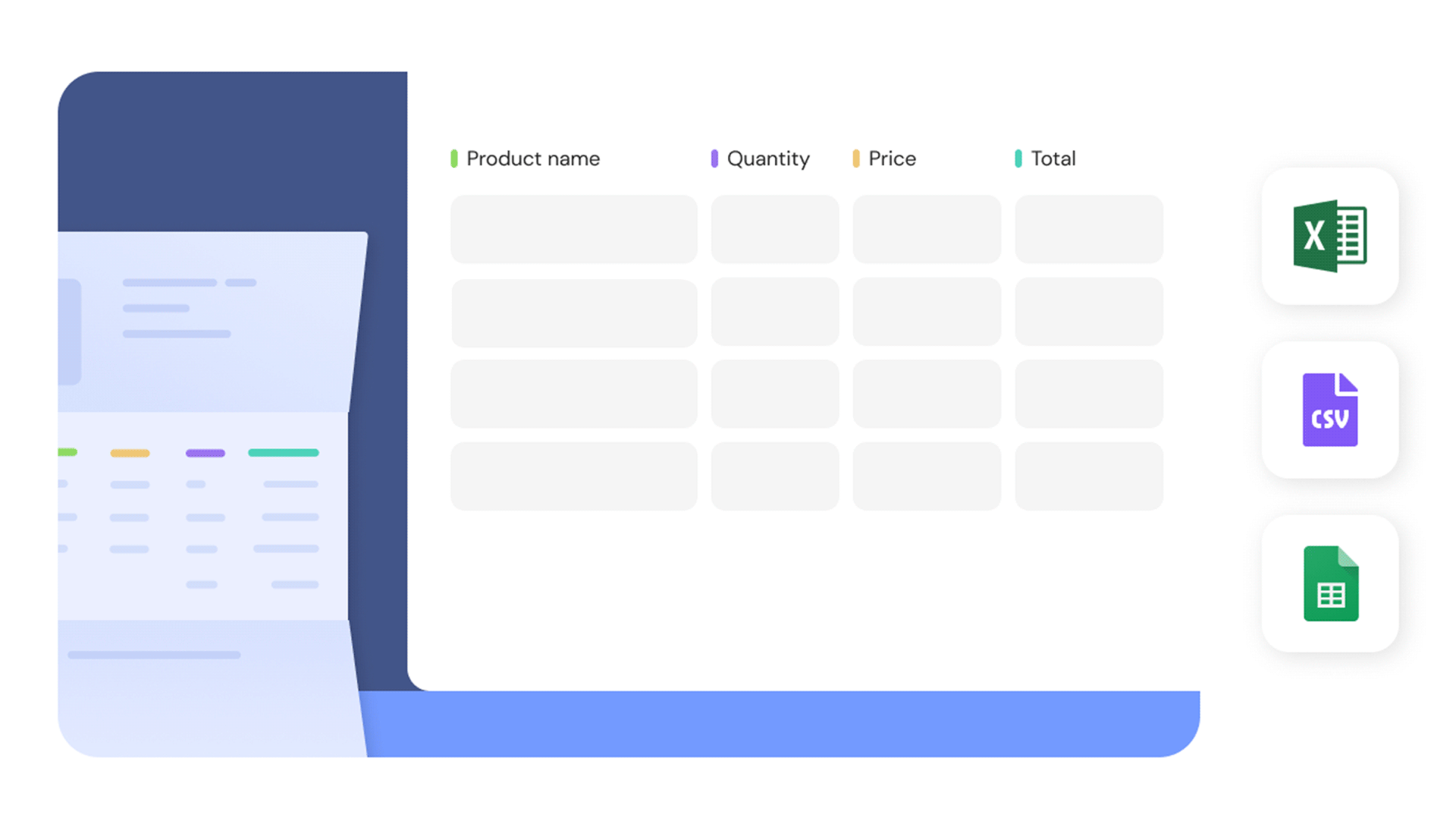
การแยกข้อมูล PDF อัตโนมัติ
ซอฟต์แวร์แยกข้อมูล PDF อัตโนมัติ หรือ AI-based ซอฟต์แวร์ OCR กดไลก์ นาโนเน็ต ให้การแก้ปัญหาแบบองค์รวมมากที่สุดในการดึงข้อมูลจาก PDFs หรือ การแยกข้อความจากภาพ. (OCR .คืออะไร? – นี่คือ อธิบายรายละเอียด)
เชื่อถือได้ มีประสิทธิภาพ รวดเร็วมาก ราคาที่สามารถแข่งขันได้ ปลอดภัย และปรับขนาดได้ พวกเขายังสามารถจัดการเอกสารที่สแกนเช่นเดียวกับไฟล์ PDF ดั้งเดิม
ตัวแยกข้อมูล PDF อัตโนมัติดังกล่าวใช้การผสมผสานระหว่าง AI, ML/DL, OCR, RPA, การจดจำรูปแบบ, การจดจำข้อความ และเทคนิคอื่นๆ เพื่อดึงข้อมูลอย่างแม่นยำตามขนาด
เครื่องมือดึงข้อมูลอัตโนมัติ เช่น Nanonets มักจะมีตัวแยกข้อมูลที่ได้รับการฝึกอบรมมาล่วงหน้าซึ่งสามารถจัดการเอกสารบางประเภทได้ ต่อไปนี้คือตัวอย่างสั้นๆ ของเครื่องแยกตารางที่ผ่านการฝึกอบรมล่วงหน้าของ Nanonets:
นอกเหนือจากการใช้โมเดลการสกัดล่วงหน้าแล้ว คุณยังสามารถสร้าง AI ที่กำหนดเองเพื่อดึงข้อมูลจากเอกสารต่างๆ โดยใช้วิธีดังนี้:
- รวบรวมชุดเอกสารตัวอย่างเพื่อใช้เป็นชุดฝึกอบรม
- ฝึกซอฟต์แวร์อัตโนมัติเพื่อดึงข้อมูลตามความต้องการ
- ทดสอบและตรวจสอบ
- เรียกใช้ซอฟต์แวร์ที่ผ่านการฝึกอบรมบนเอกสารจริง
- ประมวลผลข้อมูลที่ดึงออกมา
นาโนเน็ต มีอะไรน่าสนใจมากมาย กรณีใช้ ที่สามารถเพิ่มประสิทธิภาพธุรกิจของคุณ ประหยัดต้นทุน และเพิ่มการเติบโต ค้นพบ กรณีการใช้งานของ Nanonets สามารถนำไปใช้กับผลิตภัณฑ์ของคุณได้อย่างไร
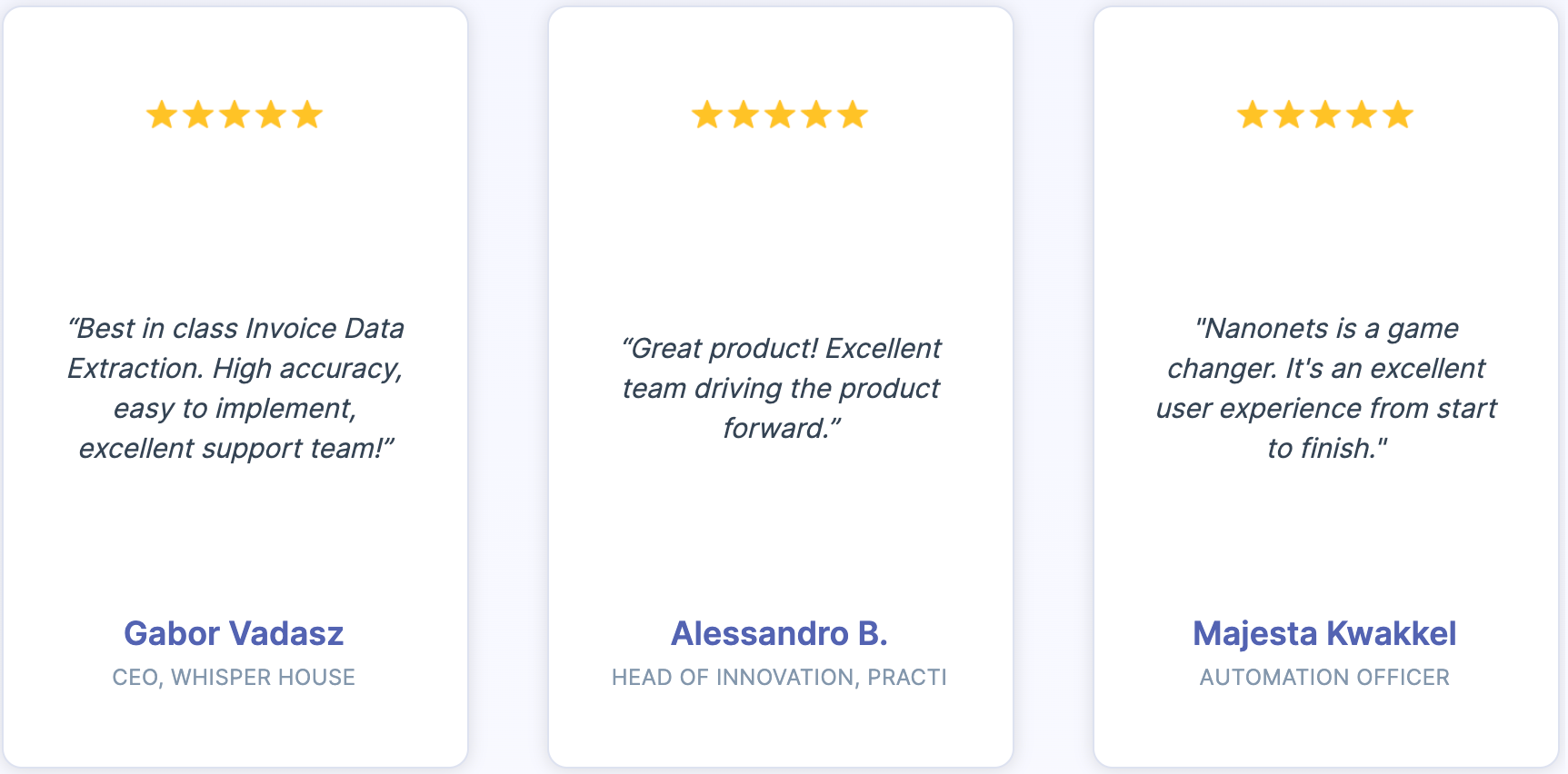
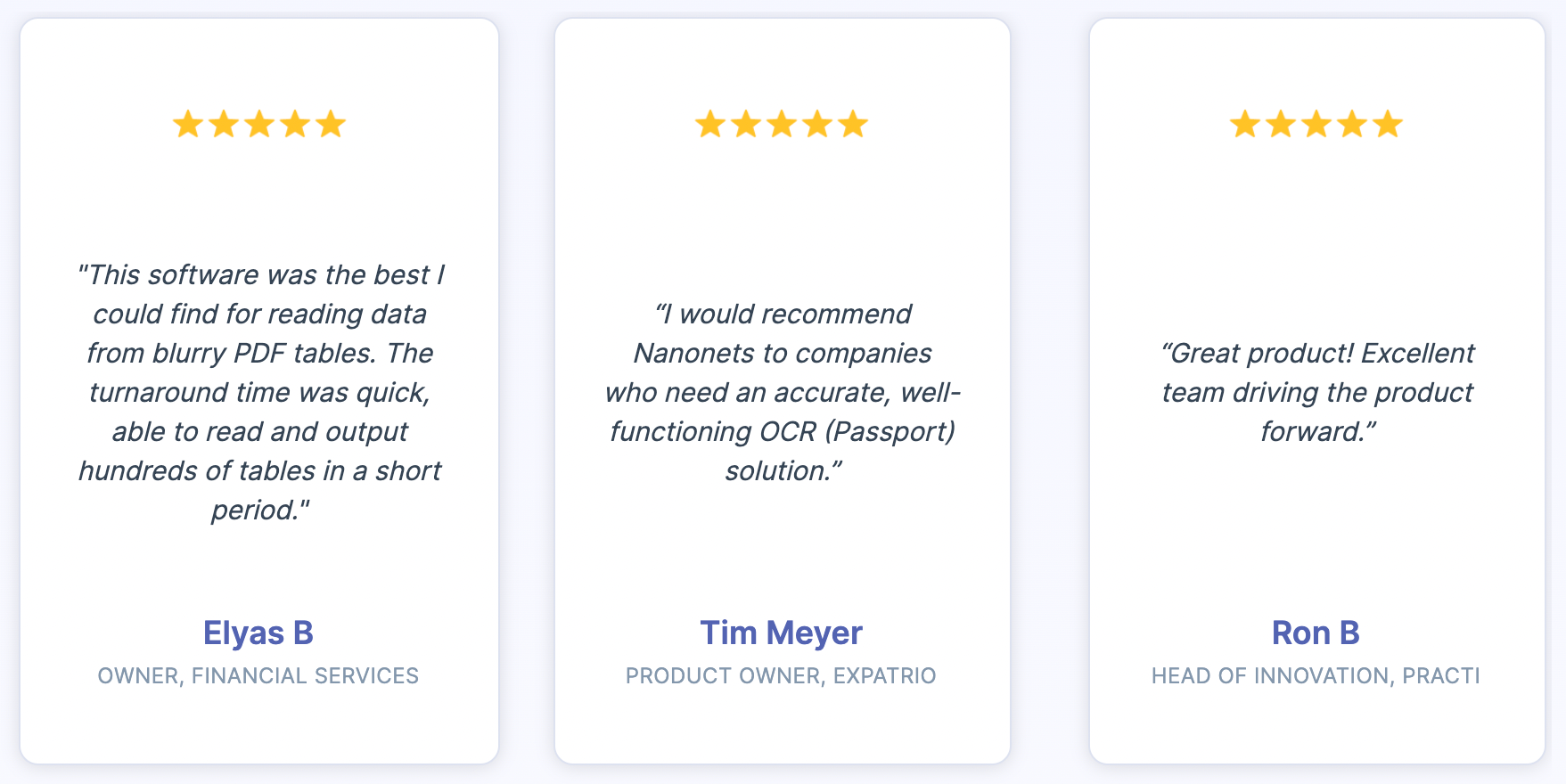
บันทึก ธันวาคม 2021: โพสต์นี้เผยแพร่ครั้งแรกใน ตุลาคม 2020 และได้รับการปรับปรุงตั้งแต่นั้นเป็นต้นมา หลายครั้ง.
นี่คือสไลด์ สรุปผลการวิจัยในบทความนี้ นี่มัน เวอร์ชันอื่น ของโพสต์นี้
- &
- 2021
- เกี่ยวกับเรา
- ตาม
- แอฟริกา
- AI
- จำนวน
- เข้าใกล้
- ปพลิเคชัน
- กองทัพบก
- รอบ
- บทความ
- เอเชีย
- อัตโนมัติ
- ใช้ได้
- พื้นหลัง
- ธนาคาร
- กลายเป็น
- กำลัง
- ชายแดน
- กล่อง
- สร้าง
- ธุรกิจ
- ธุรกิจ
- กรณี
- ก่อให้เกิด
- ท้าทาย
- การผสมผสาน
- บริษัท
- ควบคุม
- ค่าใช้จ่าย
- ได้
- ประเทศ
- สำคัญมาก
- ประเพณี
- ข้อมูล
- ความปลอดภัยของข้อมูล
- จัดการ
- การซื้อขาย
- ความล่าช้า
- พัฒนาการ
- ต่าง
- เอกสาร
- อย่างมีประสิทธิภาพ
- ที่มีประสิทธิภาพ
- พร้อม
- ตัวอย่าง
- Excel
- ผู้เชี่ยวชาญ
- FAST
- พอดี
- รูป
- การเจริญเติบโต
- การจัดการ
- สรุป ความน่าเชื่อถือของ Olymp Trade?
- ทำอย่างไร
- HTTPS
- ส่งผลกระทบ
- เป็นไปไม่ได้
- ที่เพิ่มขึ้น
- ข้อมูล
- อยากเรียนรู้
- ปัญหา
- IT
- ใหญ่
- ใบอนุญาต
- นาน
- เก็บรักษา
- การจัดการ
- คู่มือ
- โทรศัพท์มือถือ
- แบบ
- โมเดล
- เดือน
- ข้อมูลเพิ่มเติม
- มากที่สุด
- เป็นที่นิยม
- จำนวน
- มากมาย
- ตัวเลือกเสริม (Option)
- ใบสั่ง
- อื่นๆ
- ของตนเอง
- อาการเจ็บปวด
- แบบแผน
- รูปแบบไฟล์ PDF
- การปฏิบัติ
- ยอดนิยม
- เป็นไปได้
- นำเสนอ
- สวย
- ปัญหา
- กระบวนการ
- ผลิตภัณฑ์
- มืออาชีพ
- ให้
- การให้
- คุณภาพ
- ลด
- ต้องการ
- ความต้องการ
- ผลสอบ
- แอฟริกาใต้
- วิ่ง
- ที่ปรับขนาดได้
- ขนาด
- ปลอดภัย
- ความปลอดภัย
- เลือก
- บริการ
- ชุด
- คล้ายคลึงกัน
- ง่าย
- เล็ก
- สมาร์ท
- ซอฟต์แวร์
- ทางออก
- โซลูชัน
- บาง
- ภาคใต้
- ใช้จ่าย
- งบ
- พรสวรรค์
- เทคนิค
- เวลา
- เครื่องมือ
- ด้านบน
- การฝึกอบรม
- ใช้
- มักจะ
- รายละเอียด
- web-based
- ในขณะที่
- ภายใน
- ไม่มี
- งาน
- XML
- YouTube